Sonda DNS dokončená NXDomain - Ako opraviť
Dnes som prišiel s niekoľkými riešeniami, ako tento problém vyriešiť. Z DNS_PROBE_FINISHED_NXDOMAIN alebo DNS PROBE FINISHED NXDOMAIN v prehliadači Google Chrome. Väčšina ľudí však väčšinou prechádza touto chybou.
DNS v zásade znamená servery názvov domén. Týmto sa načítajú webové stránky z hostiteľa (miesta, kde sú webové stránky uložené v cloude). Ak je vaše pripojenie k internetu pomalé alebo z dôvodu iných problémov, váš prehliadač zobrazuje chyby DNS. A nie je schopný sa pripojiť k hostiteľovi. Chyba sondy DNS bola dokončená, doména Nxdomain sa všeobecne vyskytuje, pretože Vyhľadávanie DNS zlyhá Pri pokuse o prístup na webovú stránku.
Tento problém môžete vyriešiť pomocou nasledujúcich riešení.
Opraviť chybu DNS PROBE FINISHED_NXDOMAIN v prehliadači Chrome
Vymažte medzipamäť DNS prehliadača Google Chrome
Vymazanie medzipamäte DNS prehliadača Google Chrome by mohlo byť potenciálne najlepšou opravou na vyriešenie problému s chybou sondy DNS.
koreň ping pongu poznámka 5
- Stačí navštíviť adresu URL „ chrome: // net-internals / # dns „.
- Potom kliknite na medzipamäť Clear-Host tlačidlo vedľa pamäte cache prekladača hostiteľov.
- Všimnete si, že webové stránky fungujú správne.
- Toto je jedna z najjednoduchších a najužitočnejších opráv na zastavenie problému s dokončenými servermi DNS.
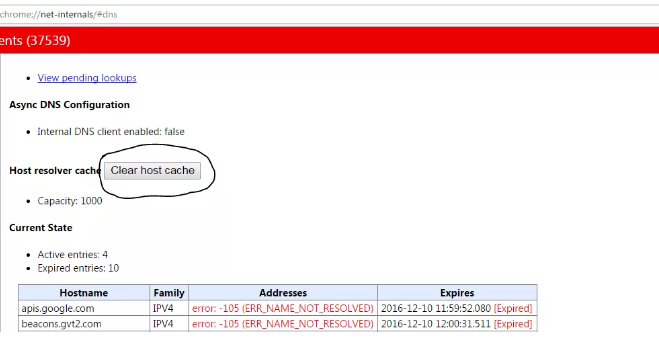
Zmeňte nastavenie protokolu DNS sondy
- Vyhľadávanie ' ncpa.cpl „Vo Windows.
- Vyhľadajte možnosť s názvom Internetový protokol verzie 4 (TCP / IPv4) .
- Potom na ňu kliknite a kliknite na ikonu Vlastnosti tlačidlo.
- Teraz manuálne použite nasledujúce servery sond DNS; Preferovaný server DNS ako 8.8.8.8 & Alternatívny server DNS ako 8.8.4.4 (Verejný DNS spoločnosti Google) (nastaviť IP ako automatickú)
- Reštartujte prehliadač a potom skontrolujte webové stránky.
Vypláchnite zastaranú doménu NXDomain / sondu dokončenú
Chyba sa tiež stane, ak je medzipamäť DNS zastaraná. Potom máte manuálne odstránenie.
- Ak to chcete urobiť, jednoducho zadajte; Win + R
- A napíš cmd do vyhľadávacieho poľa.
- Typ ipconfig / flushdns a stlačte kláves Enter.
- Reštartujte počítač
Skúste resetovať TCP, IP a vyriešte problém DNS Probe Finished NXDomain
Spustite tieto príkazy v príkazovom riadku (každý príkaz spustíte stlačením ENTER po jeho zadaní):
ipconfig / vydanie
Potom ipconfig / všetko
ipconfig / flushdns
ipconfig / obnoviť
netsh int IP nastaviť DNS
ako stiahnete dlc na pare
netsh Winsock reset
Obnovte predvolené nastavenia prehliadača Chrome a opravte problém DNS Probe Finished NXDomain
- Do panela s adresou zadajte chrome: // flags / a stlačte kláves Enter.
- Môžete vidieť a Obnoviť všetky na predvolené hodnoty tlačidlo.
- Kliknite na Obnoviť všetky na predvolené hodnoty a tiež reštartujte prehliadač Chrome.
Aktualizácia ovládačov
Aj keď si myslíte, že je to trochu neobvyklé. Ak aktualizujete softvérový ovládač, môže sa vám stať bezpečným ako zastarané sieťové ovládače. Potom to môže spôsobiť nejaký druh problémov s pripojením. Opravil som problémy Chrome DNS Probe Finished NXDomain na počte počítačov iba aktualizáciou ovládačov. Tu sú však jednoduché kroky, ktoré môžete urobiť aj vy.
- Otvorte ponuku spustenia pomocou Windows + Rkey
- Do vyhľadávacieho panela zadajte príkaz devmgmt.msc a stlačte kláves enter.
- Teraz sa nachádzate v okne Správa zariadenia. Tiež tu vyhľadajte sieťový adaptér .
- Kliknite pravým tlačidlom myši a v rozbaľovacej ponuke vyberte možnosť Aktualizovať softvér ovládača.
- Potom vyberte možnosť Vyhľadať softvér ovládača v mojom počítači .
- V ďalšom kroku zvolíte možnosť Vybrať zo zoznamu ovládačov zariadení v mojom počítači .
- Teraz budete musieť zvoliť kompatibilný hardvér a potom kliknúť na Ďalej.
Po dokončení a úspešnej aktualizácii ovládačov. Potom môžete reštartovať počítač a skontrolovať problém. Malo by sa to opraviť.
Reštartujte klienta DNS
Ak reštartujete klienta DNS, môže tiež opraviť chybu „Sonda DNS dokončila doménu NXdomain“ vo vašom počítači.
- Stlačte Windows Kľúč + R → typ služby.MSC → Stlačte kláves Enter otvorte okno Služby.
- Nájdite klienta DNS a kliknite naň pravým tlačidlom myši.
- Potom z možností kliknite na Reštart na reštartovanie klienta DNS. Hotový!!
Zakázať služby predikcie DNS
- Prejdite do nastavení prehliadača Chrome.
- Potom prejdite nadol a tiež kliknite na Pokročilé nastavenia.
- Tu vám ukáže možnosť „Použiť predikčné služby na rýchlejšie načítanie stránok“
- Potom jednoducho zrušte začiarknutie políčka a reštartujte prehliadač.
Niektoré ďalšie metódy
Ak vyššie uvedené metódy nepracujú, vyskúšajte niektoré ďalšie metódy uvedené nižšie.
adblock crunchyroll nefunguje
1. Odinštalujte antivírus
Niektorí ľudia oznámili, že po odinštalovaní antivírusového programu (väčšinou McAfee) bol problém odstránený.
2. Zakážte bránu firewall
Ak vypnete brány firewall, problém to môže vyriešiť, pretože niektoré aplikácie môžu pri pokuse o pripojenie prehliadača Chrome rušiť. To by mohlo byť riešením aj pre vás. Zakážte bránu firewall a tiež skontrolujte chybu.
3. Skúste sa pripojiť v núdzovom režime
Musíte zaviesť počítač do bezpečného režimu a potom sa pokúsiť načítať Chrome. To vám pomôže zistiť, či problém nespôsobuje nejaký softvér tretej strany, pretože bezpečný režim bude pozostávať iba zo zabudovaných užitočných súborov. Aby ste to však dosiahli, musíte reštartovať počítač a tiež podržať kláves F8 kľúč. Potom vyberte Bezpečná nálada so sieťou z možností v zozname.
Vypláchnite zastaranú sondu DNS
Chyba sa vyskytne aj vtedy, ak je medzipamäť DNS zastaraná, potom ju máte ručne odstránenú.
- Ak to chcete urobiť, jednoducho zadajte;
Win + R
- A potom napíšte cmd do vyhľadávacieho poľa.
- Typ ipconfig / flushdns stlačte kláves Enter.
- Teraz reštartujte počítač a skontrolujte opravu problému s Chrome.
Záver
Dúfam, že sa vám tento článok páči, dajte nám spätnú väzbu, ak vám tento článok pomôže. Tiež, ak máte ďalšie problémy a dotazy týkajúce sa tohto článku. Dajte nám potom vedieť v sekcii komentárov nižšie. Čoskoro sa ozveme.
Prajem vám skvelý deň!
Pozri tiež: Poradie a zlyhanie služby Gmail - chybové hlásenie v systéme Android
ako dlho vás para uzamkne pre nesprávne heslo








